首先启用计划任务功能,通过“工具-计划任务”创建新任务并设置触发条件如每日9点执行;接着绑定已准备好的.ljob采集项目,配置运行参数包括模拟浏览器和代理IP;然后在执行后操作中设定自动导出数据为Excel或CSV,可选发送邮件提醒;最后返回计划任务界面启用任务,系统将在指定时间自动运行采集并记录日志。
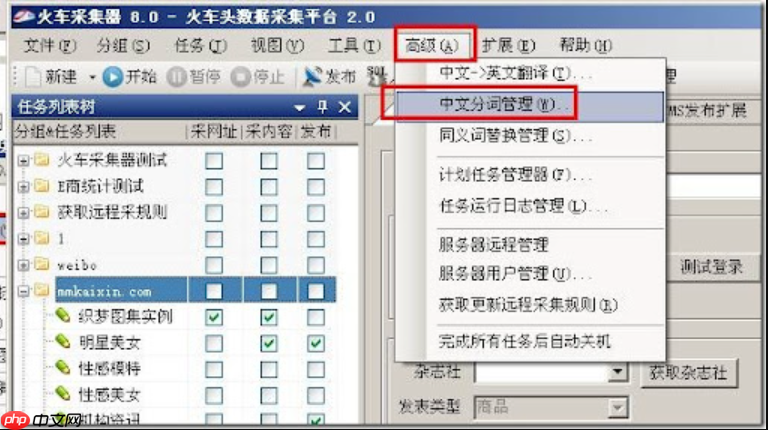
如果您希望火车头采集器在指定时间自动执行数据采集任务,避免手动重复操作,可以通过内置的调度功能实现自动化运行。以下是配置定时采集任务的具体步骤:
计划任务是火车头采集器实现定时采集的核心模块,通过该功能可设定任务的执行时间与频率。确保采集项目已保存并测试无误后,方可添加到计划任务中。
1、打开火车头采集器主界面,点击顶部菜单栏的“工具”选项。
2、在下拉菜单中选择“计划任务”,进入调度管理窗口。
3、点击“新建”按钮,开始创建新的定时任务。
触发条件决定了采集任务何时启动,支持按日期、时间、周期等多种方式设置,满足不同场景需求。
1、在新建任务界面中,为任务输入一个易于识别的名称,例如“每日新闻采集”。
2、设置执行模式:选择“周期执行”可实现每天、每周或每小时运行;选择“单次执行”则仅在指定时间点运行一次。
3、设定具体时间参数,如每天上午9点执行,则勾选“每天”,并在时间栏输入“09:00”。
4、确认触发条件无误后,点击“确定”保存设置。
每个计划任务必须关联具体的采集项目,并设定其运行方式,以确保系统能正确调用对应规则和目标网址。
1、在任务列表中找到刚创建的任务,双击进入编辑状态。
2、切换至“任务内容”选项卡,点击“添加”按钮选择已准备好的采集项目文件(.ljob格式)。
3、设置运行参数,包括是否开启模拟浏览器环境、是否启用代理IP池等高级选项。
4、保存任务内容配置,关闭编辑窗口。
采集完成后可自动执行后续操作,如导出数据、发送邮件或运行外部程序,提升自动化程度。
1、进入任务属性中的“执行后操作”选项卡。
2、勾选“采集完成后导出数据”,并选择目标格式(如Excel、CSV或数据库)。
3、若需通知用户完成状态,可启用“发送邮件提醒”,填写SMTP服务器信息及收件地址。
4、也可指定运行批处理脚本或可执行程序,用于进一步处理采集结果。
完成所有配置后,需手动启用任务调度器,使其处于监听状态,等待触发条件达成。
1、返回“计划任务”主界面,确保任务状态为“未启用”。
2、右键点击目标任务,选择“启用”以激活调度指令。
3、当到达设定时间时,系统将自动加载采集项目并开始抓取数据。
4、可通过日志窗口查看每次执行的详细记录,包括开始时间、结束时间及是否出现异常中断等信息。
以上就是火车头采集器如何设置定时采集任务_火车头采集器定时任务的调度管理的详细内容,更多请关注php中文网其它相关文章!

每个人都需要一台速度更快、更稳定的 PC。随着时间的推移,垃圾文件、旧注册表数据和不必要的后台进程会占用资源并降低性能。幸运的是,许多工具可以让 Windows 保持平稳运行。

Copyright 2014-2025 https://www.php.cn/ All Rights Reserved | php.cn | 湘ICP备2023035733号